如何修复Windows 0x803F700F激活错误
当 Windows 操作系统无法与 Microsoft 的激活服务器建立连接以验证其许可证状态时,会出现 Windows 激活错误 0x803F700F,该错误通常会伴随一条消息,指出“某些内容阻止我们与激活服务器通信”。
下面,我们将向您介绍导致此问题的不同原因,然后介绍您可以尝试修复该问题的故障排除方法。
推荐:如何修复Windows Failed to Launch Lunar Client错误
可能导致Windows激活错误0x803F700F的因素
如果您在首次尝试激活 Windows 时遇到激活错误,则可能由于以下一个或多个原因而遇到此问题:
- 网络问题:您的计算机可能无法连接到 Internet,从而无法访问 Microsoft 的激活服务器。
- 防火墙或安全软件:如果您使用第三方防火墙或安全软件,它有可能阻止您的计算机和激活服务器之间的通信。 如果您使用代理服务器,也可能会发生这种情况。
- 服务器问题:Microsoft 服务器本身可能会遇到临时问题,这些问题会在激活过程中导致出现问题。
如果您的许可证密钥已自动停用,则可能会因重大硬件更改而出现此问题。
无论原因是什么,我们上面列出的解决方案应该可以帮助您解决问题并相当轻松地完成激活过程。 但是,在继续之前,我们建议切换到管理员帐户,因为下面的大多数解决方案都需要系统的管理员访问权限。
1. 检查您的网络连接
在激活过程中,您的计算机与 Microsoft 的激活服务器通信以传输数据并验证您的 Windows 许可证。 如果您没有稳定的互联网连接,则无法进行这种通信,从而导致出现类似问题。
因此,我们建议您首先确保拥有稳定的网络连接。 如果可能,请尝试切换到其他 Wi-Fi 网络,然后执行最初触发错误的操作。
还有多种不同的方法可以解决网络错误,您可以尝试解决该问题。
2.禁用防火墙和安全软件
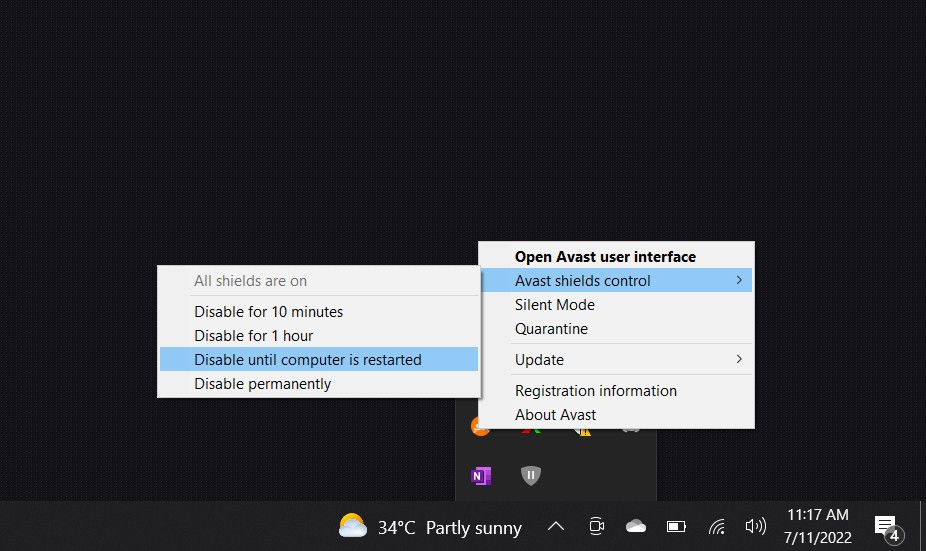
如果您的网络连接稳定且运行正常,那么我们建议尝试的下一个解决方案是禁用第三方防火墙或安全软件,因为这些程序阻止您的计算机与 Microsoft 激活服务器之间的通信的情况并不罕见。
当防火墙或安全程序将与激活相关的通信误解为可疑或未经授权的活动时,通常会发生这种情况。 要继续停用,请右键单击任务栏中的程序图标,然后选择 Disable until the computer is restarted禁用直至计算机重新启动。 此选项对您来说可能略有不同,具体取决于您使用的防病毒程序。
如果禁用安全软件可以解决激活问题,那么最好修改软件内的设置以允许必要的通信。 或者,您可以切换到任何一种不会导致这些问题的最佳 Windows 防病毒程序。
3. 验证时间和日期
激活过程通常使用时间戳作为标记来告诉服务器事情何时发生。 如果您的计算机时间与服务器时间不同步,激活请求可能会被拒绝。
以下是调整计算机时间和日期的方法:
- 按 Win + I 键一起打开“设置”应用程序。
- 选择 Time & language时间和语言 > Date & time约会时间。
- 打开开关以 Set time automatically and Set the time zone automatically自动设定时间 和 自动设置时区。
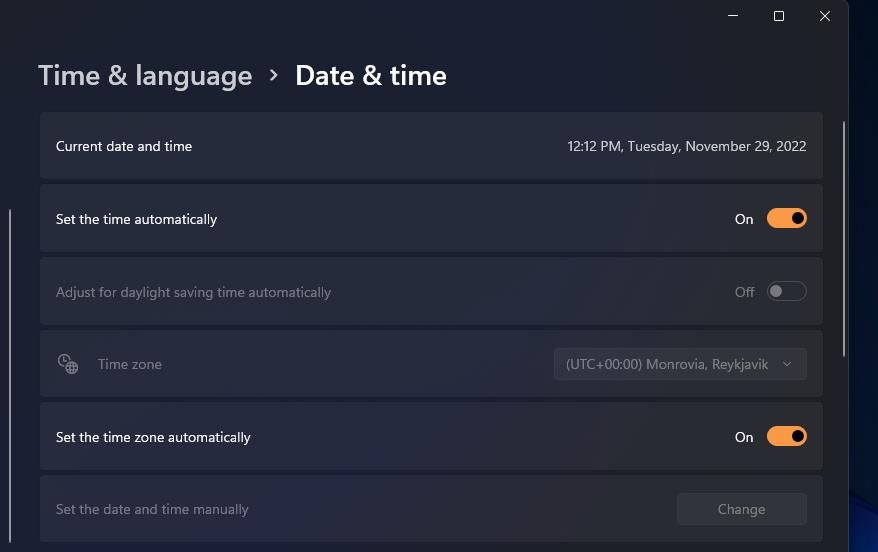
完成后,尝试再次激活 Windows 并检查它是否有效。
4. 使用电话激活
Microsoft 还允许您使用手机激活 Windows,当您的计算机无法与 Microsoft 的激活服务器通信以验证您的 Windows 许可证时,这是一个很好的解决方法。
当您选择此选项时,Windows 将为您提供一个免费电话号码和一系列称为安装 ID 的号码。 您可以拨打提供的号码,自动系统将指导您完成激活过程。 您将需要使用手机键盘输入安装 ID。
请按照以下步骤继续电话激活:
- 按打开“设置”应用程序 Win + I 键在一起。
- 导航 System系统 > Activation激活。
- 前往 Activate Windows Now 立即激活 Windows 部分并选择 Activate by Phone 通过电话激活。
- 按照屏幕上的说明完成该过程并检查是否可以解决问题。
5. 使用激活疑难解答
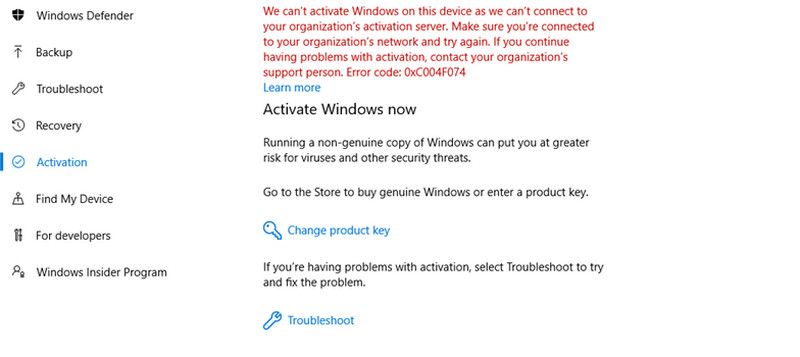
Microsoft 提供了激活疑难解答程序,可以帮助您诊断和修复与 Windows 激活相关的问题。 如果它发现问题,它将指导您完成解决问题的步骤,使您更轻松地遵循和应用建议的解决方案。
要访问疑难解答程序,请导航至 系统 > 激活 在“设置”应用程序中。 选择 故障排除 在激活状态下,然后按照屏幕上的说明继续进行故障排除。
6. 重新激活Windows
当您安装并激活 Windows 时,它会创建链接到您设备硬件的数字许可证。 此许可证让 Windows 知道您的设备已被授权运行它。
但是,如果您更改了主要硬件组件(例如主板),Windows 将不再识别您的设备并将停用您的许可证。 要解决此问题,您需要从头开始重新激活 Windows。
如果您有数字许可证,请将您的 Microsoft 帐户添加到您的设备并将其链接到许可证。 完成后,运行激活疑难解答并选择 我最近更改了该设备上的硬件。 输入您的 Microsoft 帐户详细信息并继续登录。 在以下窗口中,选择要激活 Windows 的设备,然后单击 启用 按钮。
成功激活Windows
激活 Windows 具有多项优势,可增强您的整体计算体验并确保操作系统的合法使用,但此过程并不总是顺利。 希望上面列出的方法能够帮助您立即修复激活错误0x803F700F。 如果错误仍然存在,您可以联系 Microsoft 支持团队并向他们报告问题。
